Jak uložit jako xls ve výchozím nastavení v aplikaci Excel 2010
Již dříve jsme psali o uložení jediného souboru aplikace Excel 2010, aby jej bylo možné otevřít v Excelu 2003 v tomto článku, ale toto řešení nemusí být ideální pro lidi, kteří neustále potřebují tento formát uložit. Pro tyto jednotlivce by bylo lepší řešení uložit ve formátu xls ve výchozím nastavení v aplikaci Excel 2010 a zajistit tak, abyste náhodně nevytvořili soubor, který nemohou lidé otevřít pomocí aplikace Excel 2003 nebo starší. Naštěstí lze toto řešení implementovat několika krátkými kroky.
Uložit do Excelu typ souboru ve výchozím nastavení v Excelu 2010
Pokud se chystáte ubytovat jednu konkrétní osobu, která používá starší verzi aplikace Excel, může být lepší navrhnout stažení balíčku kompatibility sady Office. I když možná budete ochotni podniknout kroky ke zlepšení kompatibility, lidé v jiných organizacích nebo cizí lidé nemusí být ochotni nebo schopni provést tuto změnu. Ale můžete pokračovat níže uvedenými kroky a začít ukládat do XLS ve výchozím nastavení v Excelu 2010.
Krok 1: Spusťte aplikaci Excel 2010.
Krok 2: Klikněte na kartu Soubor v levém horním rohu okna.
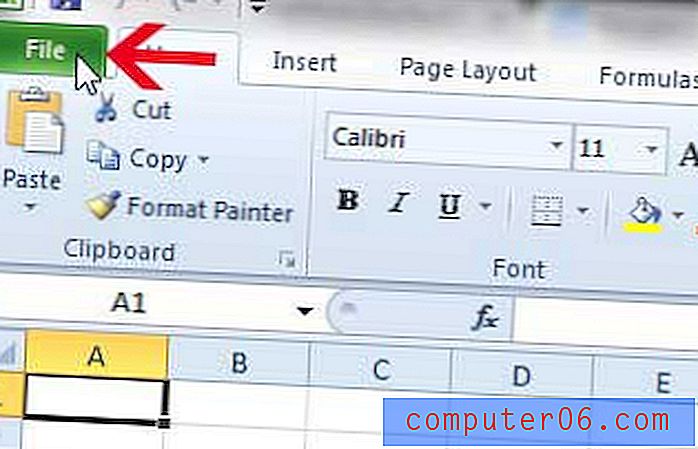
Krok 3: Klikněte na Možnosti v dolní části sloupce na levé straně okna.
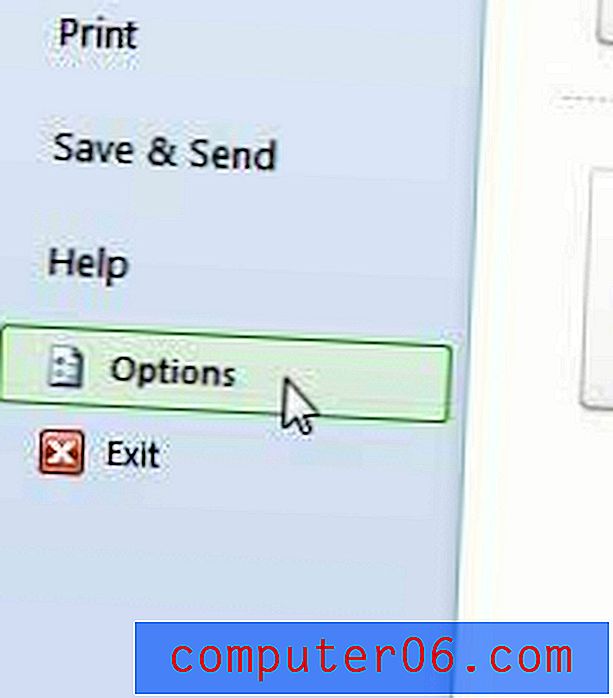
Krok 4: Klikněte na možnost Uložit ve sloupci na levé straně okna Možnosti aplikace Excel .
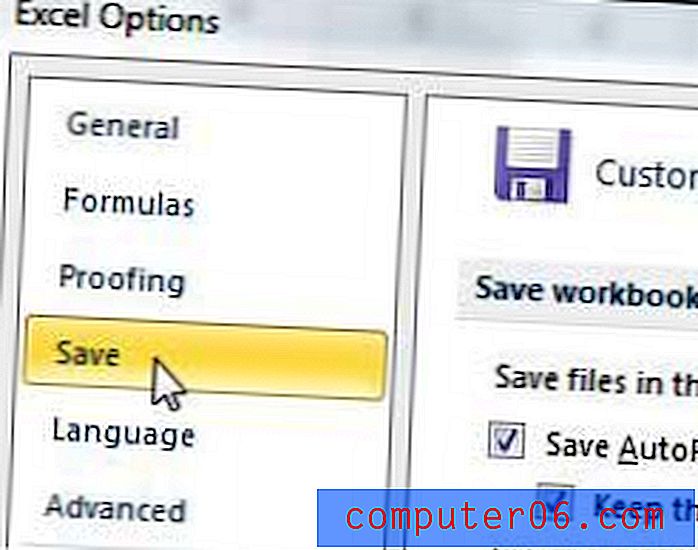
Krok 5: Klepněte na rozevírací nabídku napravo od Uložit soubory v tomto formátu a potom klepněte na možnost Sešit Excel 97-2003 .
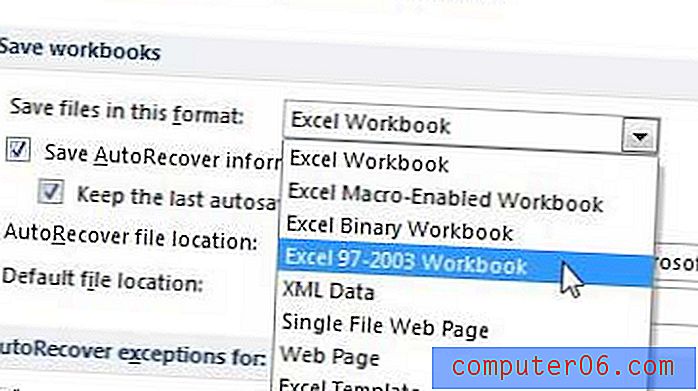
Krok 6: Klepnutím na tlačítko OK v pravém dolním rohu okna provedete změnu.
Podobným postupem můžete postupovat, pokud chcete místo toho uložit ve formátu souboru csv.


